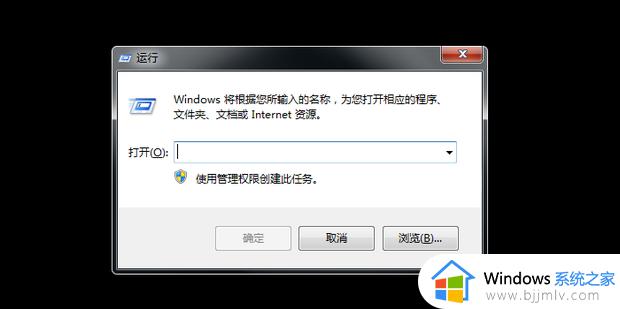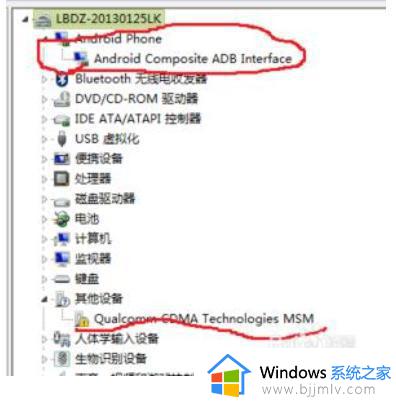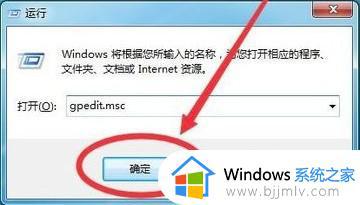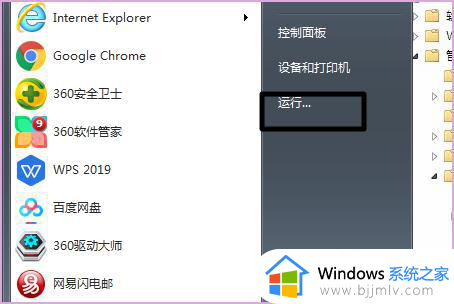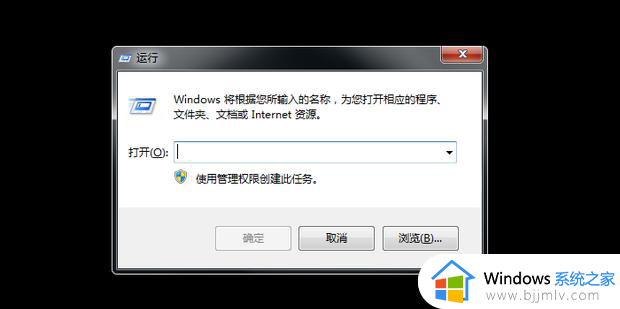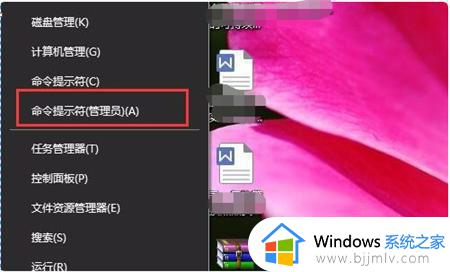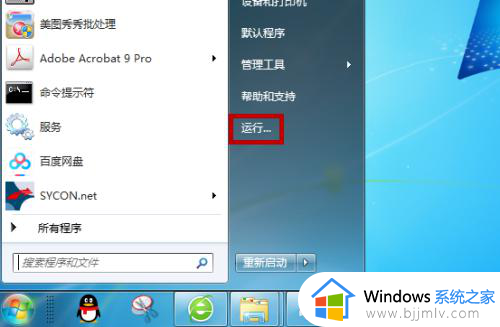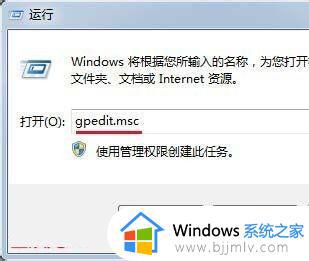win7关闭数字签名认证的方法 数字签名如何禁用win7
当我们在win7系统中安装一些程序或者驱动的时候,可能会出现失败的情况,经过分析可能是因为禁用数字签名认证引起的,只需要将其关闭即可,很多人并不知道win7数字签名如何禁用,其实方法也不会难,本文这就教大家win7关闭数字签名认证的方法。
解决方法如下:
1.在win7关闭数字签名认证 64位系统上,安装某些驱动程序无法成功时。考虑禁用数字签名,重新启动计算机;这是与XP系统不同的地方,XP系统没有这个功能,不用考虑禁用数字签名。
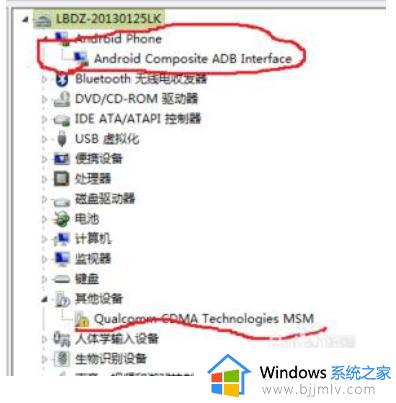
2.在电脑启动的过程中,不用等到进去输入用户登陆框。按键盘上面的按键F8,就会出现系统启动项,供我们进行选择;
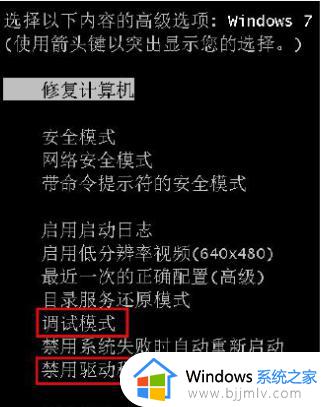
3.然后选择,禁用数字签名,启动电脑,数字签名被禁用后,驱动就能成功安装了。但是重启电脑之后,设置又会恢复成启用数字签名。有些电脑的禁用,是一次性的。
4.那么,我们也可以强制关闭数字签名。进入系统后,使用管理员,在CMD运行器中,输入bcdedit.exe-setloadoptionsDDISABLE_INTEGRITY_CHECKS;然后会出现禁用成功的提示。
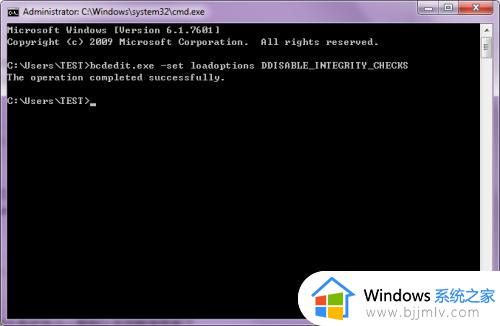
5.再重启电脑,那么系统就会一直默认关闭数字签名了。安装驱动就会成功了。
通过上述方法就可以将win7系统中的数字签名认证关闭了,是不是挺简单呢,大家可以学习上述方法步骤来进行操作吧。